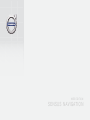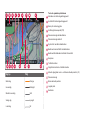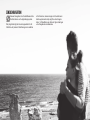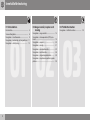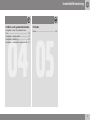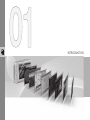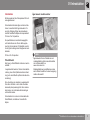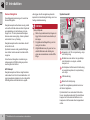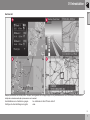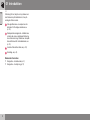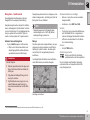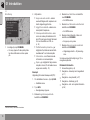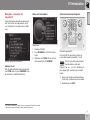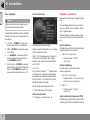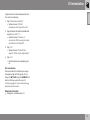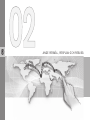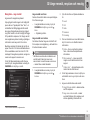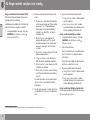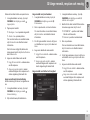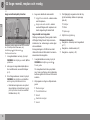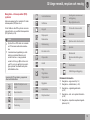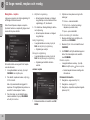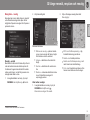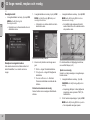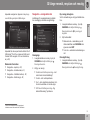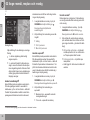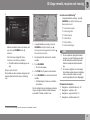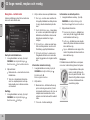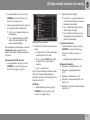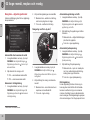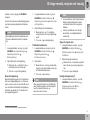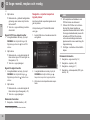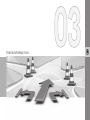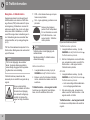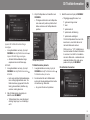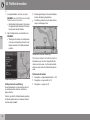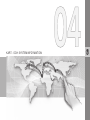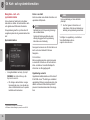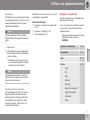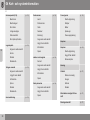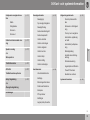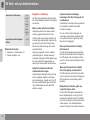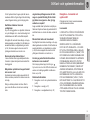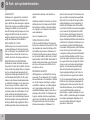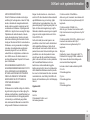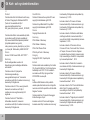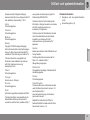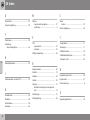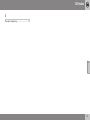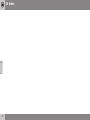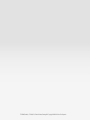W E B E D I T I O N
S E N S U S N A V I G A T I O N

Vägtyp Färg
Motorväg
Orange
Huvudväg
Mörkgrå
Mindre huvudväg
Grå
Vanlig väg
Ljusgrå
Lokal väg
Vit
Text och symboler på skärmen
Händelse vid nästa vägledningspunkt
Avstånd till nästa vägledningspunkt
Namn på nästa väg/gata
Inrättning/intressepunkt (POI)
Planerad resvägs slutdestination
Planerad resvägs delmål
Symbol för resmål/slutdestination
Beräknad ankomsttid till slutdestination
Beräknad återstående körsträcka till resmålet
Kompass
Trafikinformation
Vägsträcka berörd av trafikinformation
Aktuell vägs/gatas namn – vid bilens aktuella position (15)
Planerad resväg
Bilens aktuella position
Lagrad plats
Kartskala

SENSUS NAVIGATION
Sensus Navigation är ett satellitbaserat tra-
fikinformations- och vägledningssystem.
Det pågår ständigt ett utvecklingsarbete för att
förbättra vår produkt. Modifieringar kan medföra
att information, beskrivningar och illustrationer i
detta supplement skiljer sig från utrustningen i
bilen. Vi förbehåller oss rätten att göra ändringar
utan föregående meddelande.

Innehållsförteckning
2
01
01 Introduktion
Introduktion................................................. 5
Sensus Navigation...................................... 6
Navigation – handhavande......................... 9
Navigation – teckenhjul och tangentbord. 11
Navigation – röststyrning.......................... 12
02
02 Ange resmål, resplan och
resväg
Navigation – ange resmål.......................... 15
Navigation – intressepunkter (POI) sym-
boler.......................................................... 19
Navigation – resplan................................. 20
Navigation – resväg.................................. 21
Navigation – resvägsalternativ.................. 23
Navigation – kartalternativ........................ 26
Navigation – vägledningsalternativ........... 28
Navigation – importera/exportera lagrade
platser....................................................... 30
03
03 Trafikinformation
Navigation – trafikinformation................... 32

Innehållsförteckning
3
04
04 Kart- och systeminformation
Navigation – kart- och systeminforma-
tion............................................................ 36
Navigation – menyöversikt........................ 37
Navigation – felsökning............................. 40
Navigation – licensavtal och upphovsrätt. 41
05
05 Index
Index......................................................... 46

INTRODUKTION

01 Introduktion
01
* Tillval/tillbehör, för mer information se Introduktion.
5
Introduktion
Detta supplement är ett komplement till ordi-
narie ägarmanual.
Vid osäkerhet rörande någon av bilens funk-
tioner, konsultera först ägarmanualen. För
svar på ytterligare frågor rekommenderas
kontakt med återförsäljare eller representant
för Volvo Car Corporation.
De specifikationer, konstruktionsuppgifter
och illustrationer som finns i detta supple-
ment är inte bindande. Vi förbehåller oss rät-
ten att göra ändringar utan föregående med-
delande.
© Volvo Car Corporation
Tillval/tillbehör
Alla typer av tillval/tillbehör markeras med en
asterisk: *.
I supplementet beskrivs, förutom standardut-
rustning, även tillval (fabriksmonterad utrust-
ning) och vissa tillbehör (eftermonterad extra-
utrustning).
Den utrustning som beskrivs i supplementet
finns inte i alla bilar – de är olika utrustade
beroende på anpassningar för olika markna-
ders behov och nationella eller lokala lagar
och bestämmelser.
Vid osäkerhet om vad som är standard eller
tillval/tillbehör, kontakta en Volvoåterför-
säljare.
Ägarmanual i mobila enheter
OBS
Ägarmanualen finns att ladda ner som
mobilapplikation (gäller vissa bilmodeller
och mobila enheter), se
www.volvocars.com.
Mobilapplikationen innehåller även video
samt sökbart innehåll och enkel navigering
mellan olika avsnitt.

01 Introduktion
01
6
* Tillval/tillbehör, för mer information se Introduktion.
Sensus Navigation
Grundläggande beskrivning och översikt av
Sensus Navigation.
Navigationssystemet beräknar resväg, restid
och avstånd till det valda resmålet. Systemet
ger vägledning och instruktioner om kors-
ningar m.m. Om den planerade färdvägen
lämnas under resans gång, räknar systemet
automatiskt ut en ny färdväg.
Navigationssystemet kan användas utan att
ett resmål är valt.
Systemet levereras med grundinställningar,
men startar med de senast använda inställ-
ningarna.
Volvo Sensus Navigation använder sig av
referenssystem WGS84 vilket ger position
med longitud och latitud.
Att tänka på
Navigationssystemet lämnar väginformation
vilken leder fram till en förvald destination. All
rekommenderad vägledning är dock inte alltid
tillförlitlig eftersom situationer kan uppstå
vilka ligger utanför navigationssystemets
kapacitet och bedömningsförmåga, som t.ex.
hastiga väderleksomslag.
VARNING
Tänk på följande:
•
Rikta all uppmärksamhet på vägen och
lägg i första hand all koncentration på
körningen.
•
Följ gällande trafiklagstiftning och kör
med gott omdöme.
•
Vägförhållanden kan på grund av t.ex.
väderförhållanden eller årstid göra
vissa rekommendationer mindre tillför-
litliga.
Systemöversikt
Knappsats i ratt för menyhantering, volym
och röststyrning.
Bildskärmen visar kartor och ger detalje-
rad information om vägval, avstånd,
menyer m.m.
Kontrollpanel i mittkonsolen för aktivering
av navigationssystemet, menyhantering
och volym.
USB-anslutning.
Mikrofon till röststyrning.
Ljudet från navigationssystemet kommer ur
de främre högtalarna.
Fjärrkontrollen* kan användas till alla funk-
tioner i navigationssystemet. Fjärrkontrollens
knappar har motsvarande funktioner som
knapparna i mittkonsolen eller knappsatsen i
ratten.

01 Introduktion
01
}}
7
Kartöversikt
Exempel på kartbilder över aktuell position. Resplan, korsningskarta och scrolläge är några av de vyer bildskärmen kan visa. OBS! Bilderna är schematiska –
detaljer kan variera beroende på mjukvaruversion och marknad.
Hur bildskärmen ser ut bestäms av geogra-
fiskt läge och vilka inställningar som gjorts,
t.ex. kartskala och vilka POI som valts att
visas.

||
01 Introduktion
01
8
Förklaring till text, skyltar och symboler som
kan förekomma på bildskärmen, finns på
omslagets främre insida.
Vid upprättande av en resplan kan tre
alternativ för färdvägen beräknas, se
(s. 23).
Detaljerad korsningskarta – bildkärmens
vänstra del visar en detaljerad förstoring
över nästa korsning. Situationen komplet-
teras alltid med ett röstmeddelande, se
(s. 23).
Undvik ett särskilt område, se (s. 23).
Scrolläge, se (s. 9).
Relaterad information
•
Navigation – handhavande (s. 9)
•
Navigation – röststyrning (s. 12)

01 Introduktion
01
}}
* Tillval/tillbehör, för mer information se Introduktion.
9
Navigation – handhavande
Grundläggande handhavande av Sensus
Navigation och exempel på användning.
Navigationssystemet kan styras från mittkon-
solen, rattknapparna, fjärrkontrollen* och del-
vis med röststyrning. För grundläggande han-
tering av systemet, se avsnittet "Ljud och
media – hantera systemet" i ägarmanualen.
Aktivera Sensus Navigation
– Tryck på NAV-knappen i mittkonsolen.
> Efter en kort stund visas kartan över
aktuellt geografiskt område där bilen
symboliseras med en blå triangel.
VARNING
Tänk på följande:
•
Rikta all uppmärksamhet på vägen och
lägg i första hand all koncentration på
körningen.
•
Följ gällande trafiklagstiftning och kör
med gott omdöme.
•
Vägförhållanden kan på grund av t.ex.
väderförhållanden eller årstid göra
vissa rekommendationer mindre tillför-
litliga.
Navigationssystemet kan inte stängas av utan
arbetar i bakgrunden – det stängs av först när
fjärrnyckeln tas ur startlåset.
OBS
Navigationssystemet är tillgängligt även
med avstängd motor. Vid för låg batteri-
spänning stängs systemet av.
Menyer
Förutom systemets vanliga källmeny och gen-
vägsmeny (se ägarmanualens avsnitt Meny-
hantering i Ljud och media - hantera syste-
met) så finns för navigationssystemet en
scrollmeny.
I scrolläge flyttas ett hårkors över kartbilden
med mittkonsolens numeriska knappar.
Scrolläge med hårkors
1
.
Aktivera/avaktivera scrolläge
– Aktivera – tryck på en av de numeriska
knapparna 0–9.
– Avaktivera – tryck EXIT eller NAV.
Scrolla
– Tryck på en av de numeriska sifferknapp-
arna 1-2-3-4-6-7-8-9 – i marginalerna
visas en riktningspil kombinerat med den
siffra som ska användas för att rulla kar-
tan i önskad riktning.
Zooma
– Vrid på TUNE-ratten.
Centrering av karta
Vid tryck på siffran 5 i Scrolläge
centreras kartan runt bilens position.
Om en Resplan med Delmål är aktiverad,
centeras kartan runt respektive Delmål för
varje ytterligare tryck.
1
Välj om hårkorsets/markörens position ska visas med namn eller GPS-koordinater, se (s. 26).

||
01 Introduktion
01
10
Scrollmeny
1. I scrolläge tryck på OK/MENU.
> En meny öppnas för den plats på kar-
tan vilken hårkorsets centrum pekar
på.
2. Välj funktion:
•
Ange som enda resmål – raderar
eventuellt tidigare mål i resplanen och
startar vägledning på kartan.
•
Lägg till som delmål – adderar mar-
kerad plats till resplanen.
•
Intressepunktsinformation – visar
namn och adress på bildskärmen för
den POI som ligger närmast hårkorset.
För mer information om POI, se
(s. 15).
•
Trafikinformation på kartan – ger
möjlighet att se förekommande trafik-
meddelanden
2
runt markerad plats.
•
Information – visar förekommande
information om markerad plats.
•
Spara – ger möjlighet att lagra marke-
rad plats i minnet, för att sedan kunna
anges som resmål (s. 15).
Exempel
Vägledning till önskad intressepunkt (POI):
1. Om kartbilden inte visas – tryck på NAV.
> Kartbilden visas.
2. Tryck NAV.
> Genvägsmenyn öppnas.
3.
Markera
Ange intressepunkt och
bekräfta med OK/MENU.
4.
Markera t.ex.
Runt bilen och bekräfta
med OK/MENU.
> En träfflista visas.
5.
Markera t.ex.
Närmaste sevärdhet och
bekräfta med OK/MENU.
> En träfflista visas.
6. Markera önskat alternativ i listan och
bekräfta med OK/MENU.
> En pop-up-meny visas.
7.
Markera
Ange som enda resmål och
bekräfta med OK/MENU.
> Vägledningen startar – följ anvisning-
arna.
Se även exempel på röststyrning (s. 12) av
navigationssystemet.
Relaterad information
•
Sensus Navigation (s. 6)
•
Navigation – teckenhjul och tangentbord
(s. 11)
•
Navigation – menyöversikt (s. 37)
•
Navigation – felsökning (s. 40)
•
Navigation – kart- och systeminformation
(s. 36)
2
Servicen finns ej för alla områden/marknader.

01 Introduktion
01
}}
11
Navigation – teckenhjul och
tangentbord
Använd teckenhjul eller mittkonsolens knapp-
sats för att skriva och välja alternativ. Ange
t.ex. information om en adress eller en inrätt-
ning.
Skärmvy med textfält för valfri text.
Aktivera ett val
Efter att önskad funktion/menyrad markerats
med TUNE-ratten, tryck på OK/MENU för att
se nästa nivå av funktioner/alternativ.
Skriva med teckenhjulet
Teckenhjulet.
1. Markera ett textfält.
2. Tryck OK/MENU för att få fram tecken-
hjulet.
3. Välj tecken med TUNE-ratt och mata in
dem med ett tryck på OK/MENU.
Skriva med numeriska tangenter
Numeriskt tangentbord
3
.
Ett annat sätt att mata/skriva in tecken är
med mittkonsolens knappar 0–9, * och #.
Vid t.ex. tryck på 9 visas en stapel
med alla tecken
4
under den
knappen, t.ex.
w, x, y, z och 9. Snabba tryck
på knappen flyttar markören genom dessa
tecken.
•
Stanna med markören på önskat tecken
för att välja – tecknet visas på skrivraden.
•
Radera/ångra med EXIT.
3
OBS! Bilden är schematisk – detaljer kan variera beroende på bilmodell och marknad.
4
Skrivtecken för respektive knapp kan variera beroende på marknad.

||
01 Introduktion
01
12
Flera möjligheter
OBS
Nertonade tecken kan inte väljas i kombi-
nation med de aktuella inmatade.
I teckenhjulets infällda meny finns ytterligare
alternativ som bl.a. ger fler skrivtecken och
även siffror:
•
123/ABC + OK/MENU – teckenhjulet
skiftar mellan siffror och skrivtecken.
•
MER + OK/MENU – alternativa tecken
visas i hjulet.
•
=> + OK/MENU – markören flyttas till
listan på skärmens högra sida där val
med OK/MENU kan göras.
•
Postnummer + OK/MENU – markören
flyttas till listan på skärmens högra sida
där val med OK/MENU kan göras, se
Ange resmål med postnummer (s. 15).
Lista med alternativ
Lista som matchar inskrivna tecken.
Vid sökning listas de alternativ som är möjliga
utifrån inmatad information.
Siffran "
149" i bildskärmens övre högra hörn
innebär att listan innehåller 149 st möjliga
alternativ som matchar de inmatade bokstä-
verna "LON".
Ingen lista
En tom lista och tecknen "***" i bildskärmens
övre högra hörn, innebär att antalet tillgäng-
liga alternativ med aktuella inmatade tecken
är fler än 1000 st – när antalet är färre visas
aktuella alternativ automatiskt.
För att minska antalet alternativ i listan:
•
Mata in fler tecken på textraden.
Relaterad information
•
Navigation – handhavande (s. 9)
Navigation – röststyrning
Exempel på röststyrning av navigationssyste-
met.
För grundläggande beskrivning av röststyr-
ning, se avsnittet "Ljud och media – röststyr-
ning" i ägarmanualen.
Följande dialoger är endast exempel. Syste-
mets svar kan variera beroende på situatio-
nen.
Starta vägledning
Följande dialog med röstkommandon startar
vägledning enligt angiven resplan.
–
Säg: "Starta vägledning".
>
Systemet svarar: "
Startar
vägledning".
Avbryta vägledning
Följande dialog med röstkommandon
avbryter vägledning.
1.
Säg: "
Avbryt vägledning".
>
Systemet svarar: "
Är du säker på att
du vill avbryta vägledningen".
2.
Säg: "
Ja".
>
Systemet svarar: "
Avbryter
vägledning
".
Ange resmål med intressepunkt (POI)
Följande dialog med röstkommandon startar
vägledning till närmaste tankställe. Scenariot

01 Introduktion
01
13
fungerar även för andra intressepunkter som
t.ex. hotel och resturang.
1.
Säg: "
Närmaste tankställe.".
>
Systemet svarar: "
Välj ett
radnummer eller säg nästa sida.".
2. Säg radnumret där önskat tankställe står
angivet (t.ex. rad 5): "
5".
>
Systemet svarar: "
Nummer 5
accepterad. Vill du ange det visade
resmålet som ett delmål?".
3.
Säg: "
Ja".
>
Systemet svarar: "
Delmål 5 har
angivits. Vill du starta vägledning?".
4.
Säg: "
Ja".
> Rutten beräknas och vägledning star-
tar.
Fler kommandon
Fler kommandon för röststyrning av naviga-
tionssystemet går att hitta genom att i nor-
malvyn för MY CAR trycka på OK/MENU och
välja
Inställningar Inställningar för
röststyrning
Lista över kommandon
Navigationskommandon.
Relaterad information
•
Navigation – handhavande (s. 9)

ANGE RESMÅL, RESPLAN OCH RESVÄG

02 Ange resmål, resplan och resväg
02
}}
* Tillval/tillbehör, för mer information se Introduktion.
15
Navigation – ange resmål
Ange resmål i navigationssystemet.
Varje gång ett resmål anges är det möjligt att
spara det som "lagrad plats" eller "hem", vil-
ket därefter blir lättillgängliga då ett resmål
ska anges. Navigationssystemet ger vägled-
ning till ett resmål, och det är möjligt att lägga
till fyra delmål i resplanen. För många resmål
kan navigationssystemet också ge ytterligare
information med menyvalet
Information.
Med bilen ansluten till internet går det att via
appen "Send to Car" skicka kartdestinationer
från en webbläsare samt via Volvo On Call*-
mobilapp till navigationssystemet, se ägarma-
nualen och support.volvocars.com.
För att nå följande alternativa sätt att ange
resmål, tryck i navigationkällans normalvy på
OK/MENU och välj
Ange resmål.
Ange resmål med hem
Notera att resmålet måste vara sparat tidigare
för att kunna anges.
– I navigationkällans normalvy, tryck på
OK/MENU och välj
Ange resmål
Hem.
> Vägledning startar.
Ange resmål med adress
Det räcker att enbart ange en ort/stad för att
få en resplan med vägledning – det leder fram
till ortens/stadens centrum.
OBS
Definitionen av stad eller område kan vari-
era från land till land och även inom
samma land. I vissa fall avses en kommun
– i andra fall en enskild stadsdel.
1. I navigationkällans normalvy, tryck på
OK/MENU och välj
Ange resmål
Adress.
2. Fyll i ett eller flera av följande sökalterna-
tiv:
•
Land:
•
Ort:
•
Gata:
•
Nummer:
•
Korsning:
3. Om mer information om resmålet önskas,
välj
Information och därefter önskad
information:
•
Karta – Visar var på kartan platsen
finns – ibland med kompletterande
information.
•
Ring nummer
1
– ringer upp inrätt-
ningen om ett telefonnummer finns
angivet.
•
Online info.
1
– Kompletterande infor-
mation hämtas från internet.
4.
För att lagra adressen i minnet, välj
Spara
och därefter som Lagrad plats eller som
Hem.
5. Ange som delmål eller enda resmål:
•
Lägg till som delmål – adderar adres-
sen till resplanen.
•
Ange som enda resmål – raderar
eventuellt tidigare mål i resplanen och
startar vägledning till aktuellt mål.
1
Kräver ansluten mobiltelefon, se ägarmanualen.

||
02 Ange resmål, resplan och resväg
02
16
Ange resmål med intressepunkt (POI)
POI (Point of Interest) benämns även som
intressepunkt och inrättning.
Kartdatabasen innehåller ett stort antal sök-
bara POI
2
vilka kan anges som resmål.
1. I navigationkällans normalvy, tryck på
OK/MENU och välj
Ange resmål
Intressepunkt (POI).
2. Sök upp intressepunkt med hjälp av följ-
ande:
•
Med namn – leder direkt till teckenhju-
let och avser sökning av POI med dess
egennamn, t.ex. "Peppes Bodega".
Sökområde är hela det aktuella kart-
området, t.ex. EUROPA , se Kartor -
innehåll (s. 36).
•
Med kategori – ger möjlighet till
begränsad sökning av POI – välj att
ange dess kategori (t.ex. bank/hotell/
museum), egennamn, land och/eller
ort/stad.
•
Runt bilen – avser sökning av POI runt
bilens aktuella position.
•
Längs resvägen – avser sökning av
POI utmed den upprättade resplanen.
•
Nära resmålet – avser sökning av POI
i närheten av resmålet.
•
Runt plats på kartan – avser sökning
av POI med scrollfunktionens hårkors –
se (s. 9).
Om mer information om resmålet önskas,
välj
Information och därefter önskad
information.
3.
För att lagra adressen i minnet, välj Spara
och därefter som Lagrad plats eller som
Hem.
4. Ange som delmål eller enda resmål:
•
Lägg till som delmål – adderar adres-
sen till resplanen.
•
Ange som enda resmål – raderar
eventuellt tidigare mål i resplanen och
startar vägledning till aktuellt mål.
Ange resmål med tidigare resmål
1. I navigationkällans normalvy, tryck på
OK/MENU och välj
Ange resmål
Tidigare resmål.
2. Välj ett resmål i listan.
Om mer information om resmålet önskas,
välj
Information och därefter önskad
information.
Det är här även möjligt att radera resmål,
välj Radera eller Radera alla.
3. Ange som delmål eller enda resmål:
•
Lägg till som delmål – adderar adres-
sen till resplanen.
•
Ange som enda resmål – raderar
eventuellt tidigare mål i resplanen och
startar vägledning till aktuellt mål.
Ange resmål med tidigare lagrad plats
Här samlas resmål vilka lagrats med menyva-
let
Spara Lagrad plats.
2
För att välja vilka POI som ska visas på kartan, se avsnittet Intressepunkter (POI) på karta (s. 26).

02 Ange resmål, resplan och resväg
02
}}
17
Notera att resmålet måste vara sparat innan.
1. I navigationkällans normalvy, tryck på
OK/MENU och välj
Ange resmål
Lagrad plats.
2. Öppna sparat resmål:
•
Resvägar – t.ex. inspelade vägavsnitt.
•
Annat – t.ex. sparade platser.
Om mer information om resmålet önskas,
välj
Information och därefter önskad
information.
Det är här även möjligt att editera eller
radera sparat resmål, välj
Ändra, Radera
eller Radera alla.
3. Ange som delmål eller enda resmål:
•
Lägg till som delmål – adderar adres-
sen till resplanen.
•
Ange som enda resmål – raderar
eventuellt tidigare mål i resplanen och
startar vägledning till aktuellt mål.
Ange resmål med internetsökning
Kräver anslutning till internet, se ägarmanua-
len.
1. I navigationkällans normalvy, tryck på
OK/MENU och välj
Ange resmål
Internetsökning.
2. Följ instruktionerna på bildskärmen.
Ange resmål med postnummer
1. I navigationkällans normalvy, tryck på
OK/MENU och välj
Ange resmål
Postnummer.
2. Skriv in postnumret, och land vid behov.
Om mer information om resmålet önskas,
välj
Information och därefter önskad
information.
3.
För att lagra resmålet i minnet, välj
Spara
och därefter som Lagrad plats eller som
Hem.
4. Ange som delmål eller enda resmål:
•
Lägg till som delmål – adderar adres-
sen till resplanen.
•
Ange som enda resmål – raderar
eventuellt tidigare mål i resplanen och
startar vägledning till aktuellt mål.
Ange resmål med latitud och longitud
1. I navigationkällans normalvy, tryck på
OK/MENU och välj
Ange resmål
Latitud och longitud.
2. Bestäm först vilket metod GPS-koordina-
terna ska anges med, välj
Format::
•
DD°MM'SS'' – position med Grader,
Minuter och Sekunder.
•
Decimal – position med decimaler.
3. Skriv in positionen.
Om mer information om resmålet önskas,
välj
Information och därefter önskad
information.
4.
För att lagra adressen i minnet, välj Spara
och därefter som Lagrad plats eller som
Hem.
5. Ange som delmål eller enda resmål:
•
Lägg till som delmål – adderar adres-
sen till resplanen.
•
Ange som enda resmål – raderar
eventuellt tidigare mål i resplanen och
startar vägledning till aktuellt mål.

||
02 Ange resmål, resplan och resväg
02
18
Ange resmål med plats på kartan
Markörens position angiven med GPS-koordina-
ter. För att byta till att visa namn, välj
Inställningar Kartalternativ
Positionsinformation.
1. I navigationkällans normalvy, tryck på
OK/MENU och välj
Ange resmål Plats
på kartan
.
2. Leta upp och ange önskad plats på kar-
tan med hårkorset, se avsnittet Menyer
(s. 9) .
3. För att lagra adressen i minnet, tryck på
OK/MENU och välj
Spara och därefter
som Lagrad plats eller som Hem.
> Destinationen lagras som en symbol/
ikon på kartan om funktionen
Lagrad
plats på kartan
är vald, se avsnittet
Kartalternativ (s. 26).
4. Ange som delmål eller enda resmål:
•
Lägg till som delmål – adderar adres-
sen till resplanen.
•
Ange som enda resmål – raderar
eventuellt tidigare mål i resplanen och
startar vägledning till aktuellt mål.
Ange resmål med resguiden
Sökning med resguide (Travel guide) innebär
att färdiga förslag finns att välja med varie-
rande tema, t.ex. restauranger, vackra vägar
eller sevärdheter.
En resguide lagras i ett USB-minne vilket
måste sitta i bilens USB-kontakt i tunnelkon-
solens bakre förvaringsfack.
1. I navigationkällans normalvy, tryck på
OK/MENU och välj
Ange resmål
Travel guide.
Om menyalternativet inte syns på skär-
men, finns inga förslag i det område bilen
befinner sig eller så är inte en USB-enhet
ansluten.
2. Välj resguide via någon av följande kate-
gorier:
•
Restauranger
•
Turistattraktioner
•
Hotell
•
Sevärda resvägar
•
Annat
3. Om tillgängligt i resguiden så är det möj-
ligt att se detaljer, bilder och spela upp
ljud, välj:
•
Detaljer
•
Bilder
•
Spela upp
4.
Välj
Starta vägledning.
Relaterad information
•
Navigation – teckenhjul och tangentbord
(s. 11)
•
Navigation – handhavande (s. 9)
•
Navigation – resplan (s. 20)
Sidan laddas ...
Sidan laddas ...
Sidan laddas ...
Sidan laddas ...
Sidan laddas ...
Sidan laddas ...
Sidan laddas ...
Sidan laddas ...
Sidan laddas ...
Sidan laddas ...
Sidan laddas ...
Sidan laddas ...
Sidan laddas ...
Sidan laddas ...
Sidan laddas ...
Sidan laddas ...
Sidan laddas ...
Sidan laddas ...
Sidan laddas ...
Sidan laddas ...
Sidan laddas ...
Sidan laddas ...
Sidan laddas ...
Sidan laddas ...
Sidan laddas ...
Sidan laddas ...
Sidan laddas ...
Sidan laddas ...
Sidan laddas ...
Sidan laddas ...
Sidan laddas ...
Sidan laddas ...
-
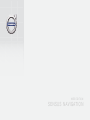 1
1
-
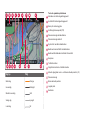 2
2
-
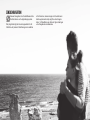 3
3
-
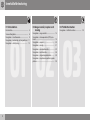 4
4
-
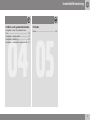 5
5
-
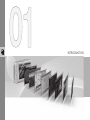 6
6
-
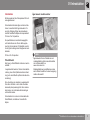 7
7
-
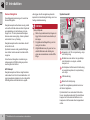 8
8
-
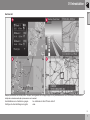 9
9
-
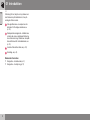 10
10
-
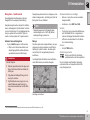 11
11
-
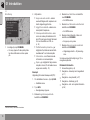 12
12
-
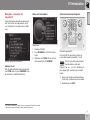 13
13
-
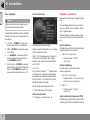 14
14
-
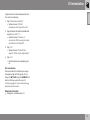 15
15
-
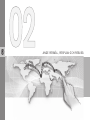 16
16
-
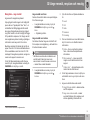 17
17
-
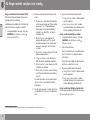 18
18
-
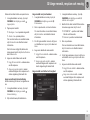 19
19
-
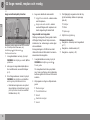 20
20
-
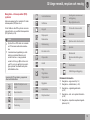 21
21
-
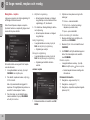 22
22
-
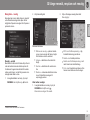 23
23
-
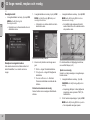 24
24
-
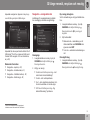 25
25
-
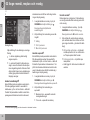 26
26
-
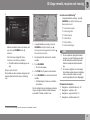 27
27
-
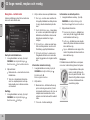 28
28
-
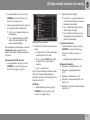 29
29
-
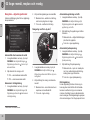 30
30
-
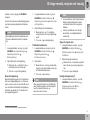 31
31
-
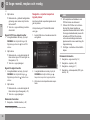 32
32
-
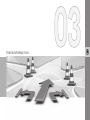 33
33
-
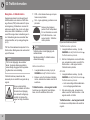 34
34
-
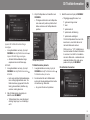 35
35
-
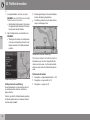 36
36
-
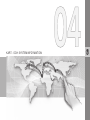 37
37
-
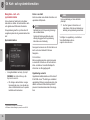 38
38
-
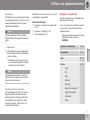 39
39
-
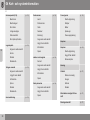 40
40
-
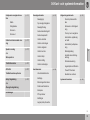 41
41
-
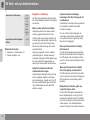 42
42
-
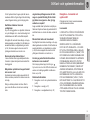 43
43
-
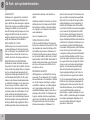 44
44
-
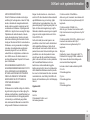 45
45
-
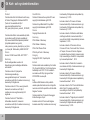 46
46
-
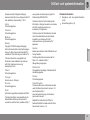 47
47
-
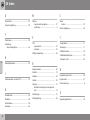 48
48
-
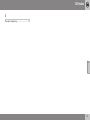 49
49
-
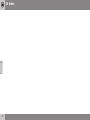 50
50
-
 51
51
-
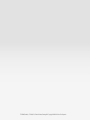 52
52